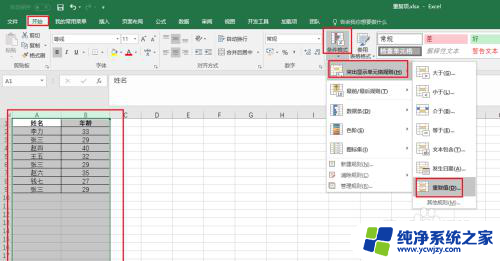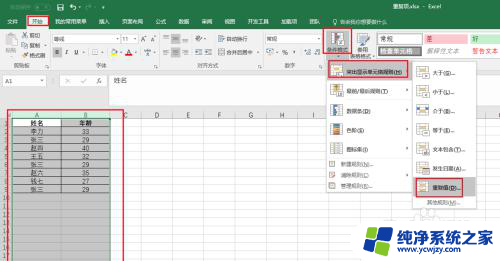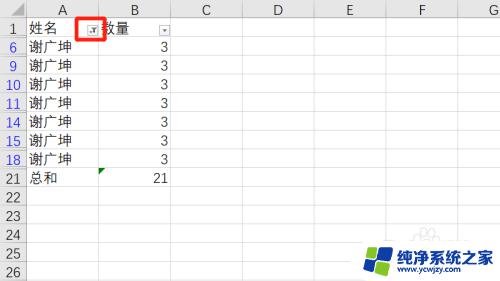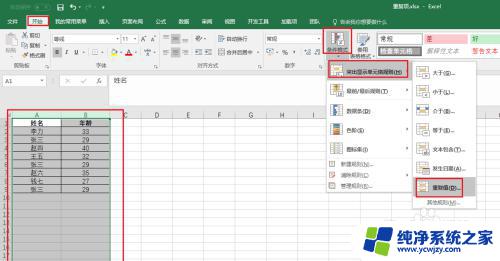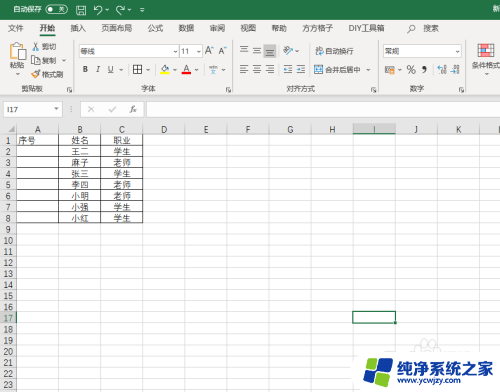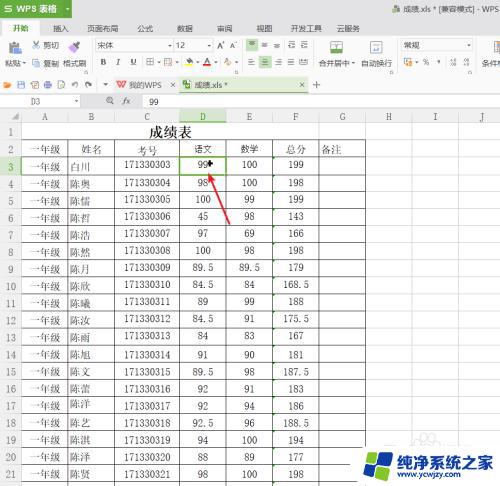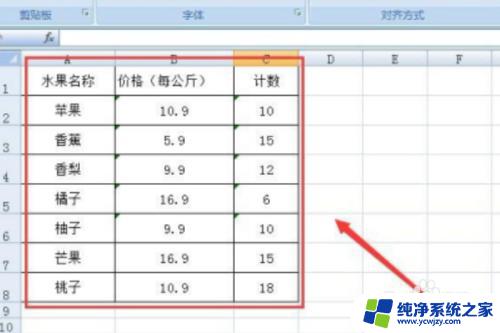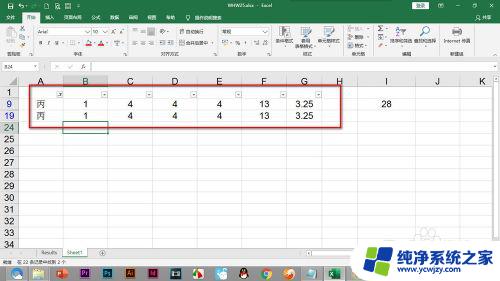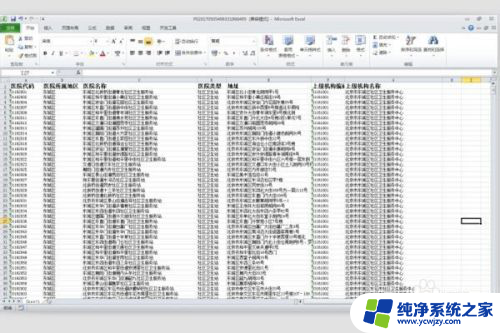excel文本筛选换成数字筛选 EXCEL中文本转数值及筛选的详细步骤
更新时间:2024-03-16 11:51:41作者:yang
在日常使用Excel时,我们经常会遇到需要将文本转换为数字并进行筛选的情况,这个过程可能对于一些新手来说有些困惑,因此今天我们将详细介绍一下Excel中文本转数值及筛选的步骤。通过这些简单的操作,我们可以轻松地将文本转换为数字,并根据特定的条件对数据进行筛选,从而更加高效地处理和分析数据。让我们一起来了解一下吧!
操作方法:
1.先打开需要进行的文档,如下图
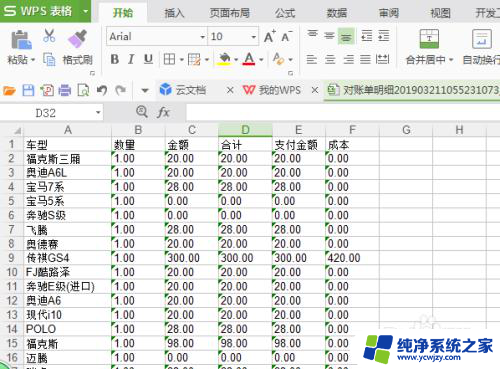
2.在打开的文档中我们看到,这里数值都是文本形式,因此想要更好的进行筛选就需要先把文本转换成数值。首先我们先移动鼠标全选此文本,如下图
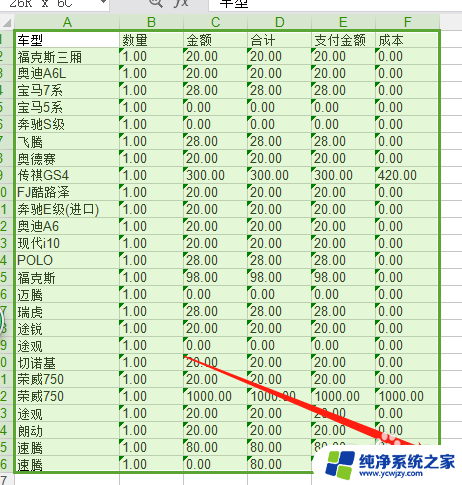
3.接着点击菜单栏中的“开始”,在开始的下方工具栏中点击“格式”。选择“文本转换成数值”点击,如下图
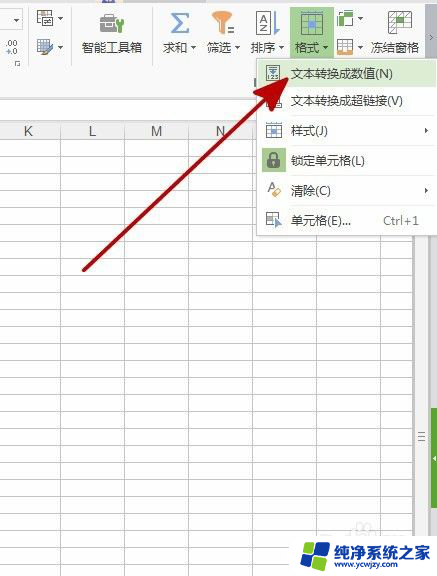
4.这样文本转换数值就算成功了,如下图
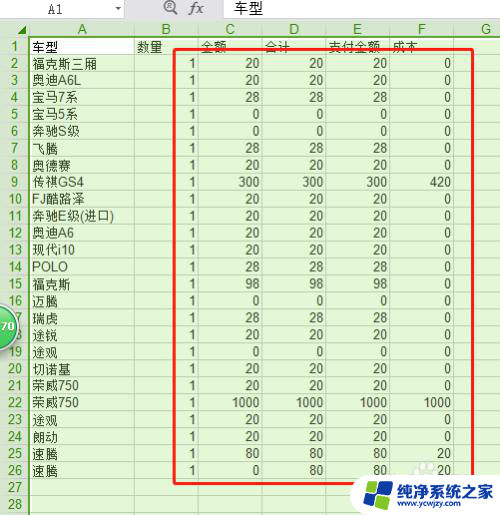
以上就是将Excel文本筛选更改为数字筛选的全部内容,如果有任何疑问,用户可以按照本文的方法进行操作,希望能对大家有所帮助。